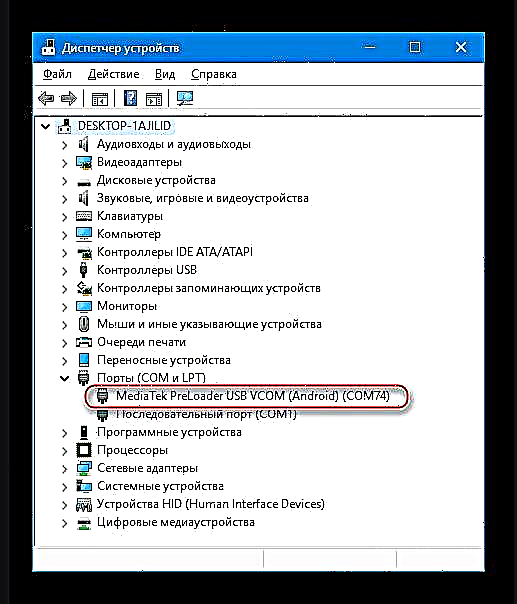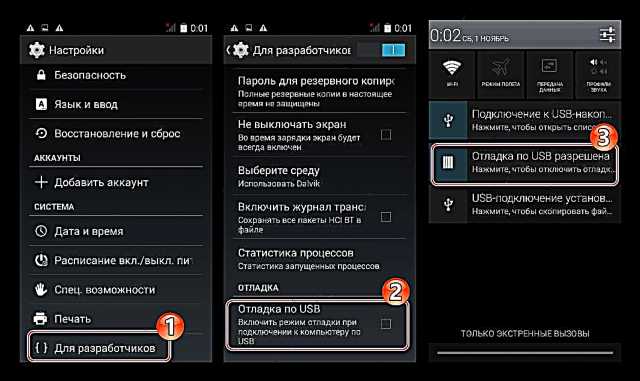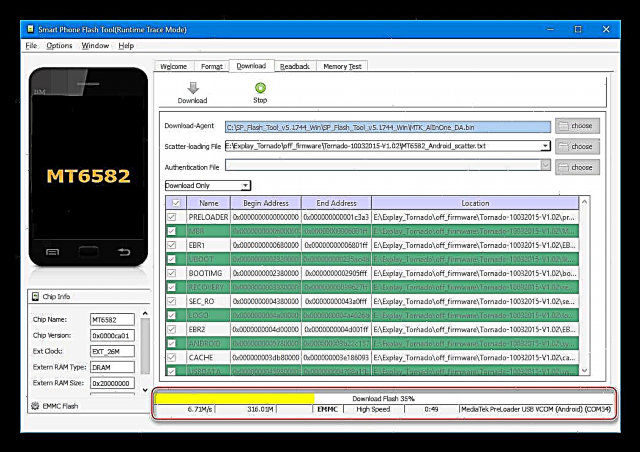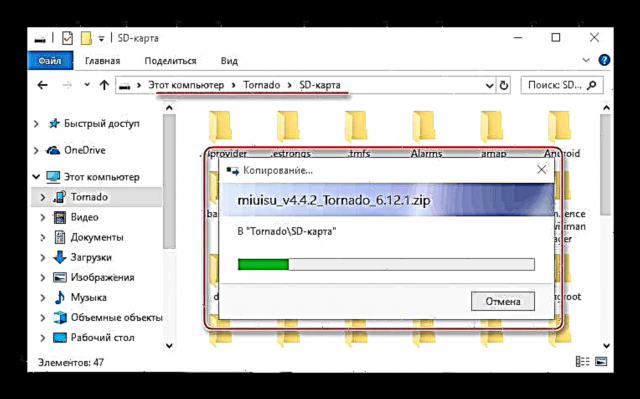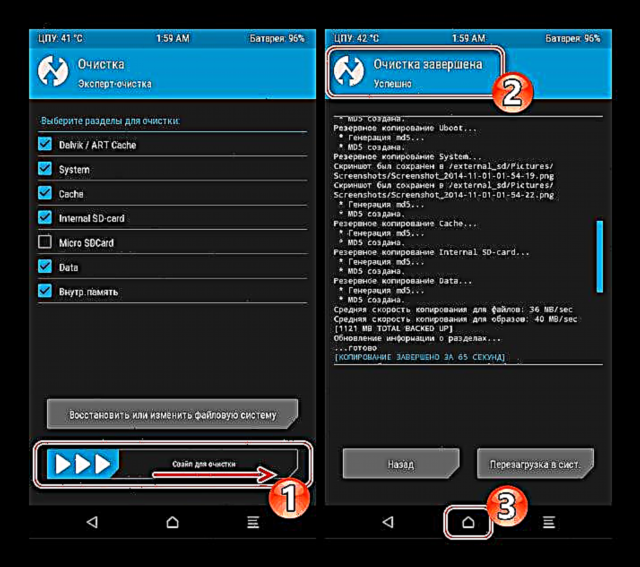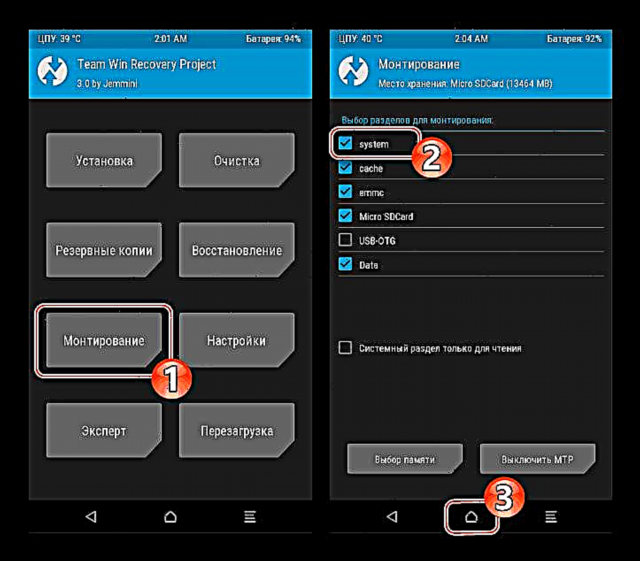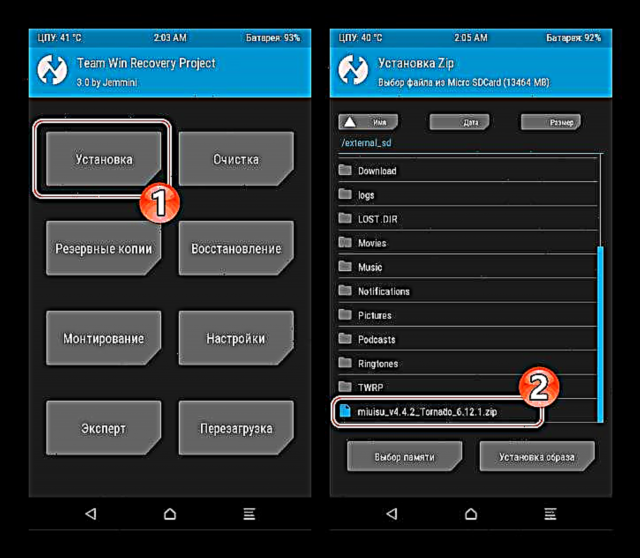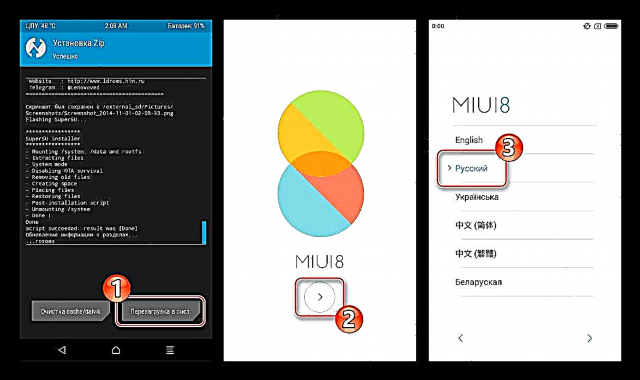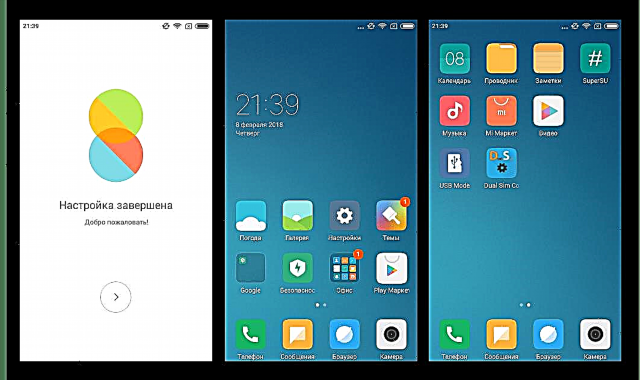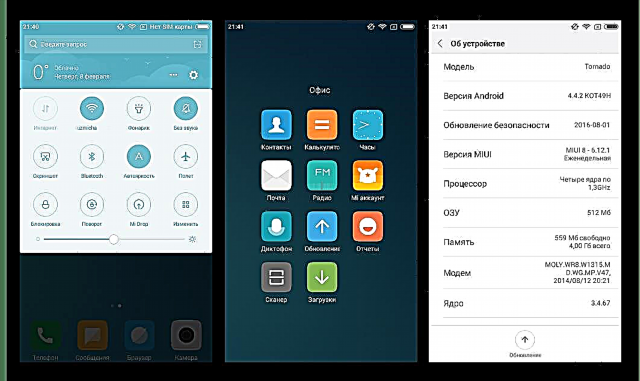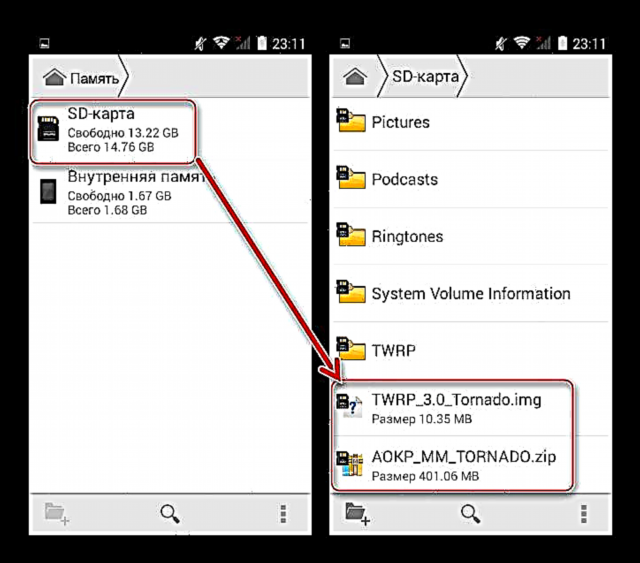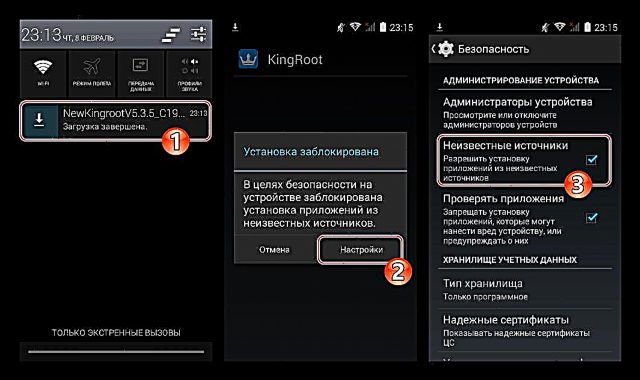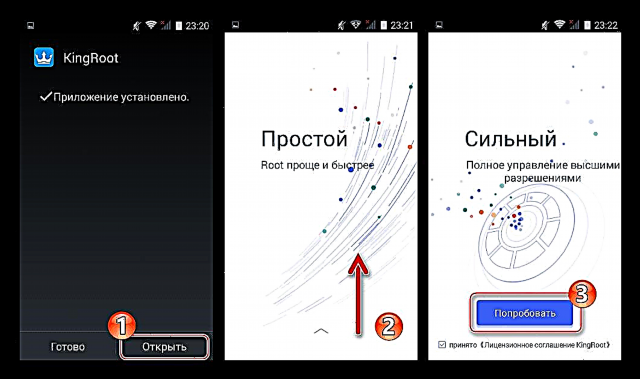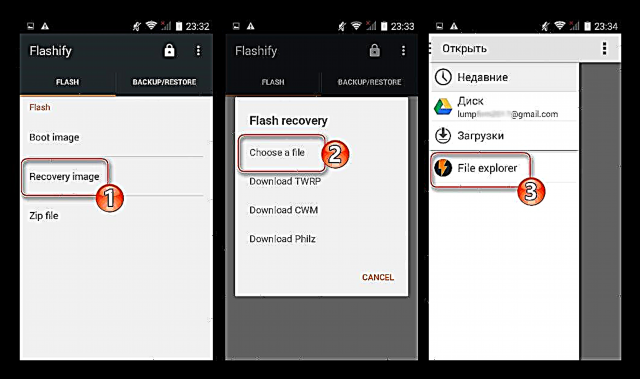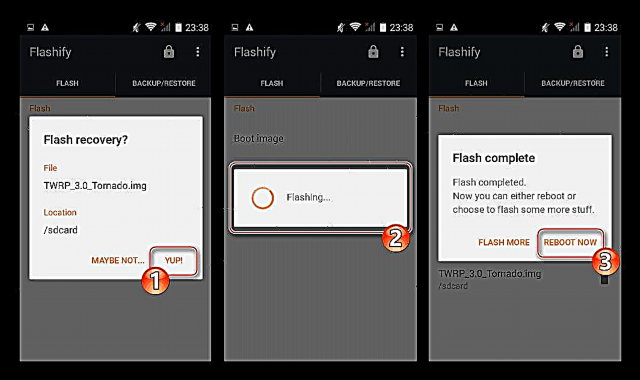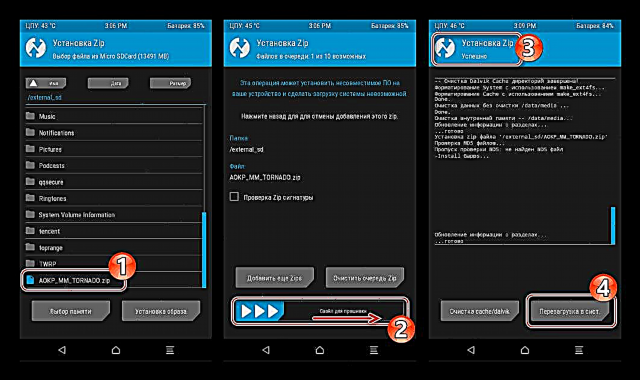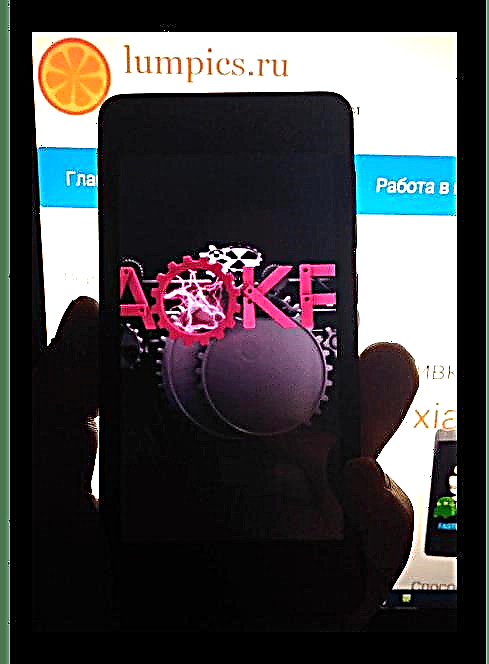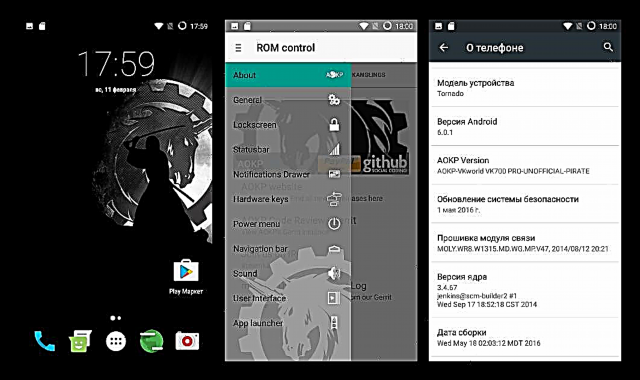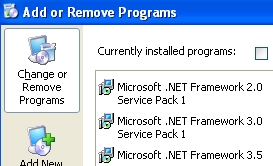Os teléfonos intelixentes fabricados baixo a marca Explay xeneralizáronse entre os usuarios de Rusia. Un dos produtos máis exitosos do fabricante é o modelo Tornado. O material proposto a continuación analiza as posibilidades para xestionar o software do sistema deste teléfono, é dicir, actualizar e reinstalar o sistema operativo, restaurar os dispositivos despois do accidente de Android e substituír o sistema oficial do dispositivo por firmware personalizado.
O Tornado Express é unha solución barata con especificacións técnicas de nivel medio e un "punto culminante" propio: a presenza de tres ranuras para tarxetas SIM. Isto permite que o smartphone se converta nun excelente compañeiro dixital para unha persoa moderna. Pero non só os compoñentes de hardware fan posible o bo funcionamento do dispositivo Android, a parte do software tamén xoga un papel importante. Aquí, os propietarios de Explay Tornado teñen a opción de sistema operativo (oficial / personalizado) que, á súa vez, dita a elección de como instalar Android.
Todas as manipulacións co seu propio dispositivo son realizadas polo propietario baixo o seu propio risco. A responsabilidade das consecuencias negativas no caso de que se produzan recae completamente no usuario que realizou o firmware e as súas operacións asociadas.
Preparación
Antes de apagar o dispositivo, debes preparalo correctamente. O mesmo se aplica ao ordenador, que se empregará como ferramenta de manipulación. Incluso se o firmware realizarase sen usar un PC e algúns métodos non oficiais o permiten, realice de antemán a instalación do controlador e o procedemento de copia de seguridade. Na maioría dos casos, este enfoque permitirá que Explay Tornado funcione sen problemas en caso de situacións imprevistas.

Condutores
Así, o primeiro que hai que facer no camiño para equipar con éxito Explay Tornado co firmware desexado, así como ao restaurar a parte de software do dispositivo, é instalar os controladores. En xeral, este procedemento para o modelo en cuestión non difire das accións realizadas cando se traballa con outros dispositivos Android construídos con base na plataforma de hardware Mediatek. No material que se atopa no seguinte enlace, pódense atopar as instrucións pertinentes no apartado seguinte "Instalar controladores ADB" e "Instalación de controladores VCOM para dispositivos Mediatek":
Ler máis: Instalación de controladores para o firmware Android

O arquivo que contén os controladores Tornado Explay probados, que se empregaron durante as manipulacións necesarias para crear este artigo, está dispoñible en:
Descarga controladores para o firmware do smartphone Explay Tornado

Despois de equipar o sistema con controladores, paga a pena comprobar a súa funcionalidade:
- O compoñente máis "principal" que necesitará instalar Android no Tornado Express é o controlador "Port PreCoader USB VCOM". Para asegurarse de que o compoñente estea instalado, apague o teléfono completamente, aberto Xestor de tarefas Windows e conecte ao conector Explay Tornado un cable USB que está emparejado cun porto de PC. Resultando nuns segundos dentro Distribuidor o dispositivo debe ser detectado "Mediatek PreLoader USB VCOM (Android)".
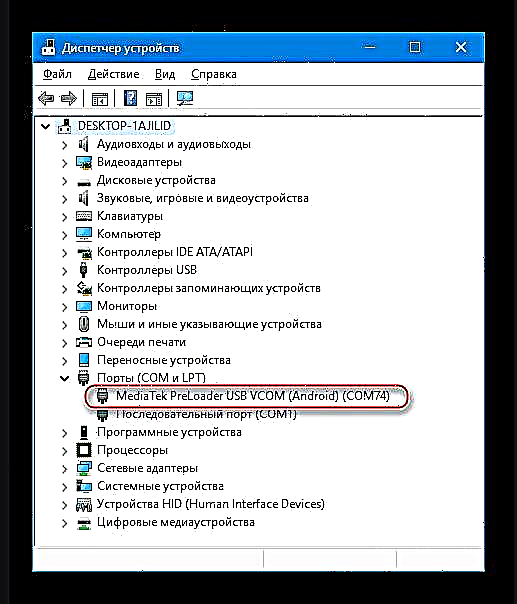
- Controladores para modo "Depuración en USB". Acenda o dispositivo, activa a depuración.
Ler máis: Como habilitar o modo de depuración USB en Android
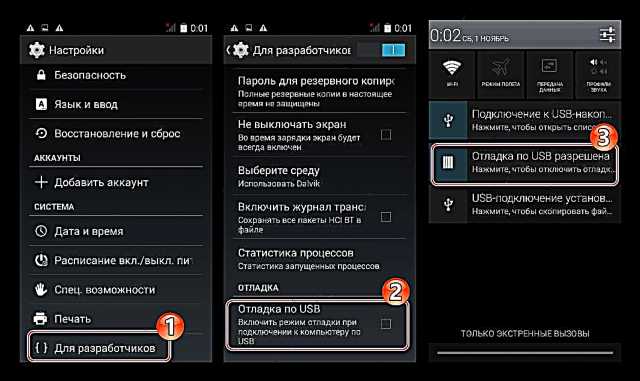
Despois de conectar o smartphone ao PC dentro Xestor de dispositivos o dispositivo debería aparecer "Interface ADB de Android".

Ferramentas de software
En case todas as situacións, con interferencias graves co software do sistema Explay Tornado, necesitará a coñecida ferramenta universal creada para manipular a parte de software dos dispositivos MTK: a SP Flash Tool. A ligazón para descargar a última versión da ferramenta, que interactúa de marabilla co modelo en cuestión, está no artigo de revisión do noso sitio web.

Antes de continuar coas instrucións a continuación, recoméndase que te familiarices co curso xeral dos procedementos realizados a través da Ferramenta Flash, estudando o material:
Lección: piscando dispositivos Android baseados en MTK a través de SP FlashTool

Dereitos radicais
Os privilexios de Superuser no dispositivo en cuestión pódense obter de moitos xeitos. Ademais, os dereitos raíz están integrados en moitos firmware personalizados para o dispositivo. Se hai un obxectivo e necesita raíz de Explay Tornado, funcionando baixo Android oficial, pode usar unha das aplicacións: KingROOT, Kingo Root ou Root Genius.

A elección da ferramenta non é fundamental e as instrucións para traballar cunha ferramenta específica pódense atopar nas leccións nas seguintes ligazóns.
Máis detalles:
Obtendo dereitos de root con KingROOT para PC
Como usar Kingo Root
Como obter dereitos raíz en Android a través do programa Root Genius

Copia de seguridade
Por suposto, a copia de seguridade da información do usuario é un paso necesario antes de comezar a reinstalar o sistema operativo en calquera dispositivo Android. Aplicamos unha lista bastante ampla de métodos de copia de seguridade antes do firmware ao Tornado Express, e algúns deles están descritos nun artigo do noso sitio web:
Vexa tamén: Como facer unha copia de seguridade de dispositivos Android antes do firmware
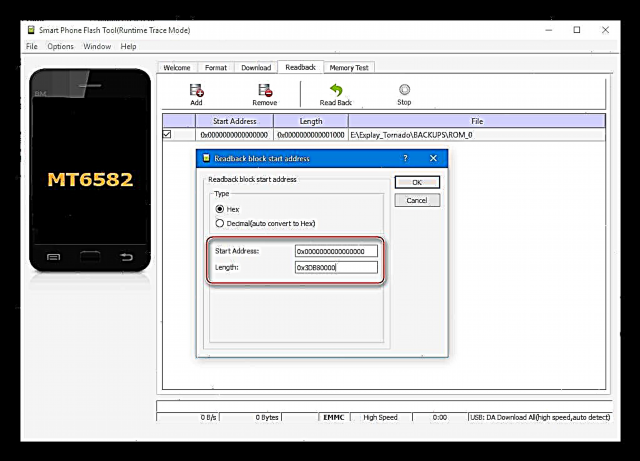
Como recomendación, proponse crear unha descarga completa da memoria interna de Explay Tornado e só despois proceder con interferencias graves coa súa parte de software. Para tal reaseguro necesitarás o SP FlashTool descrito anteriormente, o ficheiro de dispersión do firmware oficial (podes descargar a ligazón na descrición do método de instalación para Android nº 1 no artigo a continuación), así como a instrución:
Ler máis: Creación dunha copia completa do firmware dos dispositivos MTK mediante SP FlashTool
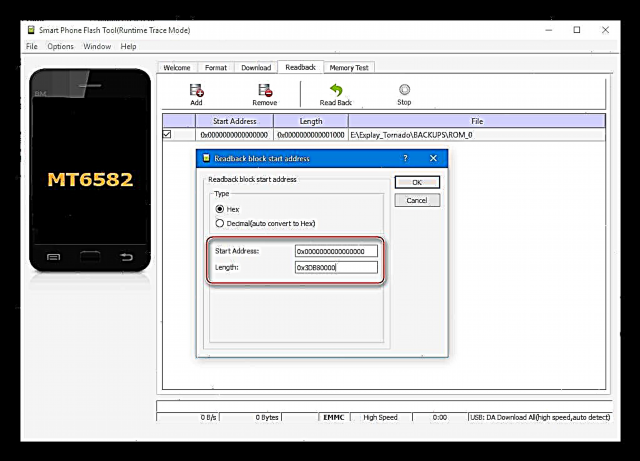
Por separado, cabe destacar a importancia de obter unha sección de copia de seguridade con antelación "Nvram" antes de interferir co software do sistema do smartphone. Esta área de memoria almacena información sobre IMEI e outros datos, sen os cales é imposible asegurar a operabilidade da comunicación. Dado que o modelo que se está a analizar non é bastante estándar no que se refire ás tarxetas SIM (hai tres rañuras), hai unha descarga NVRAM Debe gardalo antes de parpadear.

Despois de crear unha copia de seguridade completa do sistema mediante o método proposto anteriormente a través de Flashtool "Nvram" gardarase no disco da PC, pero se por algún motivo non se creou unha copia de seguridade de todo o sistema, pode empregar o seguinte método mediante un script "NVRAM_backup_restore_MT6582".
Descarga a utilidade para crear e restaurar NVRAM en Explay Tornado
O método require privilexios de Superuser pre-adquiridos no dispositivo.
- Desempaque o arquivo resultante da ligazón anterior nun directorio separado e conecte o Tornado Express con activado "Depuración por USB" e recibiu dereitos raíz á computadora.
- Executa o ficheiro bat "NVRAM_backup.bat".
- Agardamos a que o script funcione e almacene a información no directorio "NVRAM_backup_restore_MT6582".
- O nome do ficheiro de copia de seguridade recibido é "nvram.img". Para o almacenamento, é recomendable copialo nun lugar seguro.
- Se é necesario restaurar a funcionalidade das tarxetas SIM no futuro, empregamos un ficheiro por lotes "NVRAM_restore.bat".




Firmware
Instalar varias versións de Android OS en Explay Tornado despois dunha preparación completa é un proceso completamente sinxelo e non leva moito tempo. Só é necesario seguir as instrucións e valorar correctamente o estado inicial do smartphone, así como escoller un método de manipulación de acordo co resultado desexado.
Método 1: firmware oficial desde un PC, "rabuñando"
A ferramenta Flash Flash SP do controlador instalada no ordenador do lector durante os procedementos preparatorios anteriores permite realizar case calquera manipulación co software do sistema do Tornado Express. Estes inclúen reinstalar, actualizar ou volver a versión, así como a recuperación de fallos para Android. Pero isto só se aplica ás montaxes oficiais de SO emitidas polo fabricante para o modelo en cuestión.
Durante a existencia do dispositivo, só se lanzaron tres versións do software oficial do sistema - v1.0, v1.01, v1.02. Os exemplos a continuación usan o último paquete de firmware. 1.02, que se pode descargar da ligazón:
Descarga o firmware oficial para Explay Tornado
Firmware / actualización estándar
No caso de que o smartphone se inicie en Android e funcione normalmente e, como resultado do firmware, o usuario desexa reinstalar o sistema oficial ou actualizalo ata a versión máis recente, é recomendable recorrer ás seguintes instrucións de instalación de SO ofrecidas polo fabricante do dispositivo.
- Descompate o paquete coas imaxes do sistema oficial da ligazón anterior nun cartafol separado.
- Lanzamos a Ferramenta Flash e indicamos a ruta ao ficheiro de dispersión ao programa "MT6582_Android_scatter.txt"localizado no catálogo con compoñentes de software do sistema. Botón "escoller" á dereita do campo "Arquivo cargando Scatter" selección de ficheiros na xanela que se abre "Explorador" - confirmación premendo "Abrir".
- Sen cambiar o modo de firmware predeterminado "Só descargar" en calquera outro, prema o botón "Descargar". Os controis da xanela da Ferramenta Flash estarán inactivos, excepto o botón "Parar".
- Desactive o Explay Tornado completamente por cable ao porto USB do ordenador. O proceso de transferencia de datos ao teléfono comeza automaticamente e terá unha duración de aproximadamente 3 minutos.
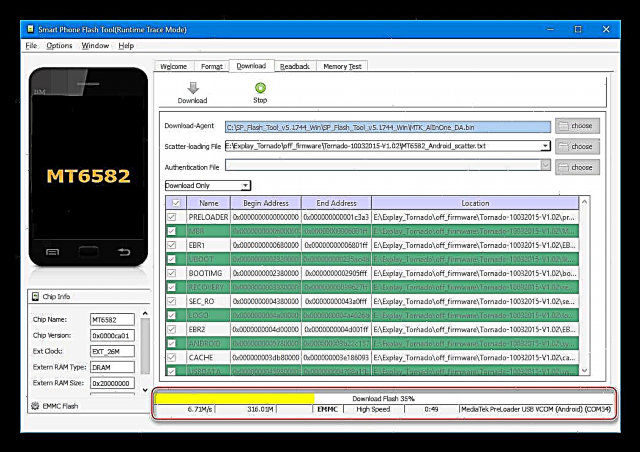
En ningún caso pode interromper o procedemento!
- Cando finalice a transferencia de todos os compoñentes do software do sistema ao smartphone, aparecerá unha xanela. "Descargar OK". Desconecte o cable do dispositivo e lance o teléfono intelixente premendo o botón "Nutrición".
- O primeiro lanzamento despois de seguir os parágrafos anteriores da instrución durará máis do habitual (o dispositivo "colgará" no arranque un tempo), esta é unha situación normal.
- Ao finalizar a inicialización dos compoñentes do software reinstalados / actualizados, veremos a pantalla de inicio da versión oficial de Android con posibilidade de seleccionar un idioma e, a continuación, outros parámetros do sistema clave.
- Despois da configuración inicial, o smartphone está listo para o seu uso.

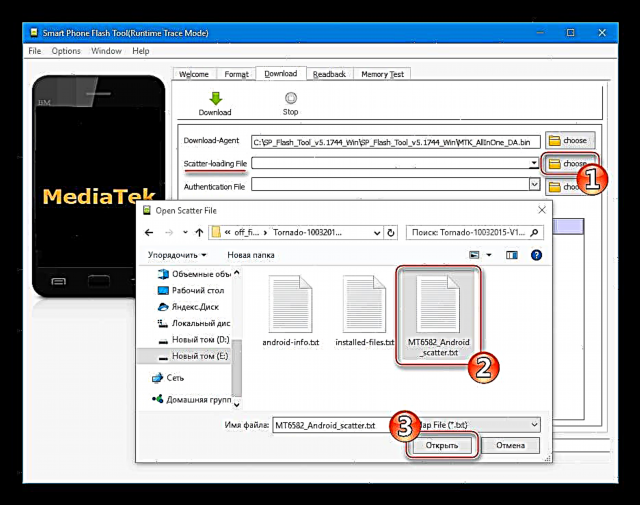



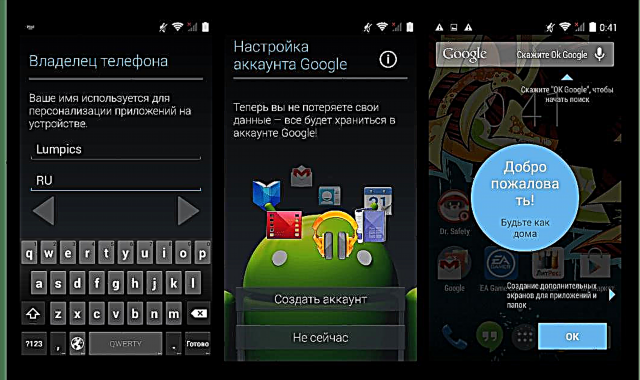

Recuperación
Debido a varios eventos adversos, por exemplo, erros ocorridos durante a reinstalación do sistema operativo, graves fallos de software-hardware, etc. pode ocorrer unha situación cando o Tornado Explorer deixa de funcionar en modo normal, responde á tecla de acendido, non o detecta o ordenador, etc.
Se se excluen defectos do hardware, o firmware en Flashstool pode axudar nesta situación cun método determinado, algo non estándar.
A primeira operación que debes intentar facer se Explay Tornado se converteu nun "ladrillo" é o firmware "estándar" descrito anteriormente a través de Flashtool. Só no caso de que esta manipulación non traia resultados, procedemos ás seguintes instrucións.
- Descarga e desempaqueta o firmware oficial. Lanzamos SP FlashTool, engadimos ficheiro de dispersión.
- Escolla un modo na lista despregable "Actualización do firmware" para transferir datos á memoria con formato previo de particiones individuais.
- Pulsador "Descargar".
- Retiramos a batería do teléfono e conectámola ao PC dunha das seguintes formas:
- Tomamos Explay Tornado sen batería, mantemos premido o botón "Potencia", conecte o cable USB que está emparejado coa PC. No momento en que a computadora determina o dispositivo (emite un son que conecta un novo dispositivo), libere "Potencia" e instale inmediatamente a batería no seu lugar;
- OU presionamos e mantemos as dúas teclas do smartphone sen batería, coa axuda da cal o nivel de volume se controla en modo normal e, manténdoas, conectamos o cable USB.
- Despois de conectar un dos métodos descritos anteriormente, debería comezar o proceso de limpeza e sobreescribir a memoria do dispositivo. Isto será solicitado executando raias de cores rápidamente na barra de progreso de Flashstool e despois enchendo esta de amarelo.
- A continuación, ten que esperar á xanela para confirmar o éxito da operación - "Descargar OK". O dispositivo pódese desconectar do PC.
- Colocamos ou "malabarizamos" a batería e iniciamos o smartphone mantendo presionado o botón "Nutrición".
- Como no caso do procedemento "estándar" para reinstalar o SO, o primeiro lanzamento do dispositivo pode durar bastante tempo. Resta só esperar á pantalla de benvida e determinar os principais parámetros de Android.

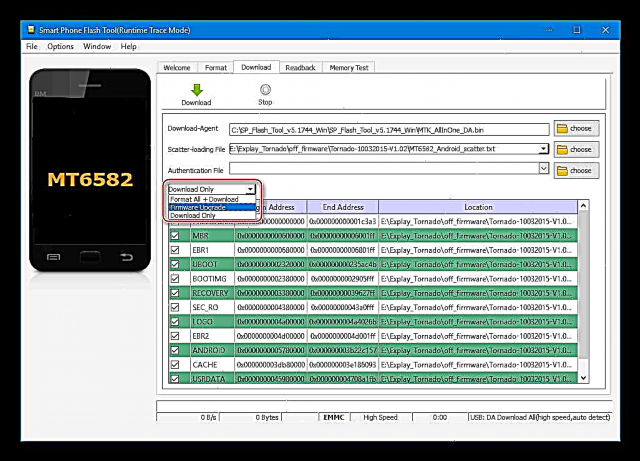
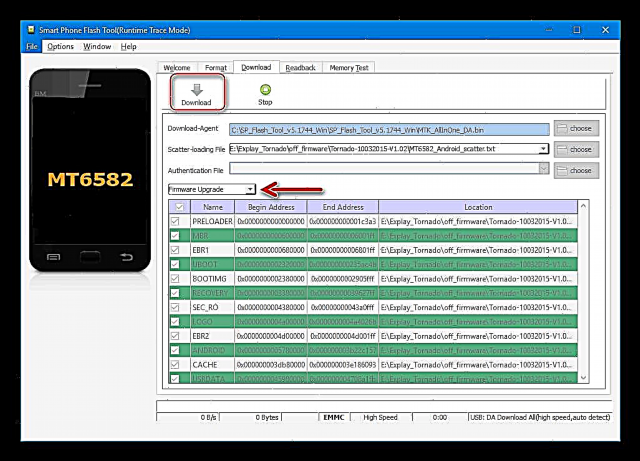


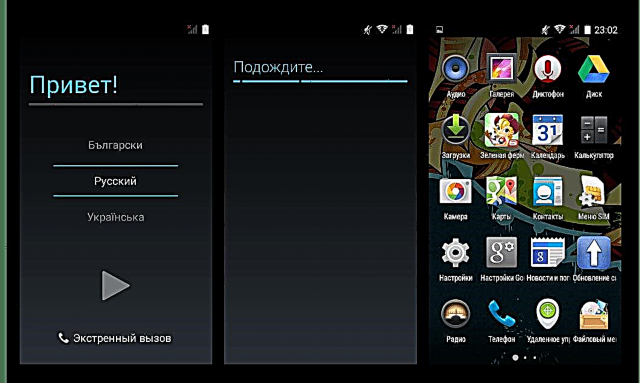
Método 2: firmware non oficial
A última versión de Android que executa o Tornado Express como resultado da instalación do sistema oficial versión 1.02 é 4.4.2. Moitos propietarios do modelo en cuestión teñen o desexo de obter un novo dispositivo Android no seu teléfono que o desactualizado KitKat ou eliminar algunhas deficiencias do sistema operativo oficial, proporcionar un maior nivel de rendemento do dispositivo, obter unha interface moderna do software software, etc. A solución a tales problemas pode ser a instalación de firmware personalizado.
A pesar do número bastante elevado de sistemas non oficiais portados para Explay Tornado e dispoñibles en Internet, cómpre sinalar que é bastante difícil atopar unha solución realmente estable e defectuosa. O principal inconveniente da maioría é a falta de operabilidade da terceira tarxeta SIM. Se tal "perda" é aceptable para o usuario, pode pensar en cambiar a personalización.
A seguinte instrución permítelle instalar case calquera SO modificado no modelo en cuestión. O propio procedemento realízase en dous pasos.
Paso 1: recuperación personalizada
A metodoloxía para instalar sistemas non oficiais na maioría dos dispositivos Android implica o uso dun ambiente de recuperación modificado - recuperación personalizada. Os usuarios do tornado Explay teñen aquí unha elección: para o dispositivo hai dúas das versións máis populares do entorno: ClockworkMod Recovery (CWM) e TeamWin Recovery (TWRP), as súas imaxes pódense obter na seguinte ligazón. No noso exemplo, TWRP úsase como unha solución máis funcional e popular, pero un usuario que prefira CWM tamén pode usalo.
Descarga recuperación personalizada CWM e TWRP para Explay Tornado
- Seguimos os dous primeiros parágrafos das instrucións de instalación para o SO oficial empregando o método estándar (método 1 anterior no artigo), é dicir, execute SP FlashTool, engade un ficheiro de dispersión do cartafol de imaxes do sistema á aplicación.
- Eliminamos as marcas de todas as caixas de verificación situadas preto da denominación das seccións de memoria do dispositivo, deixamos unha marca de verificación xusto en fronte "RECUPERACIÓN".
- Faga dobre clic na ruta de localización da imaxe do ambiente de recuperación no campo "Localización". A continuación, na xanela do explorador que se abre, especifique o camiño polo que se garda a imaxe descargada de recuperación personalizada, faga clic "Abrir".
- Empuxar "Descargar" e conecte o Explay Tornado no estado de apagado á PC.
- A transferencia da imaxe de ambiente modificada comezará automaticamente e rematará coa aparición dunha xanela "Descargar OK".
- Desconectamos o cable do dispositivo e iniciamos a recuperación. Use a combinación de teclas para entrar no ambiente de recuperación avanzado. "Volume +" e "Nutrición"mantido no smartphone apagado ata que apareza na pantalla o logotipo do ambiente.
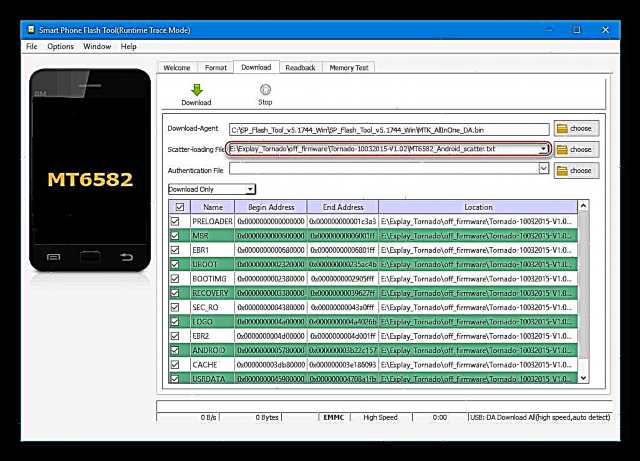
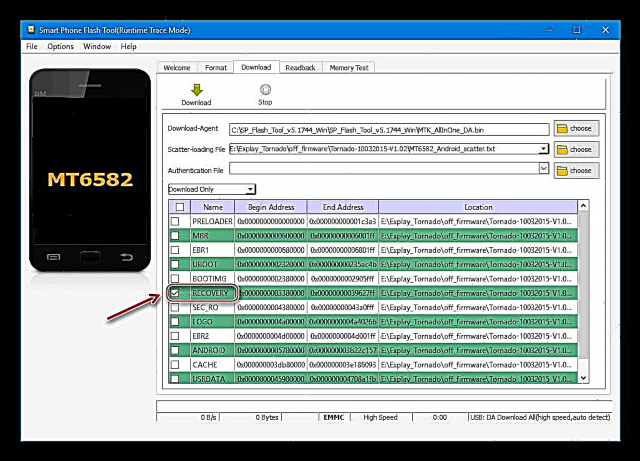


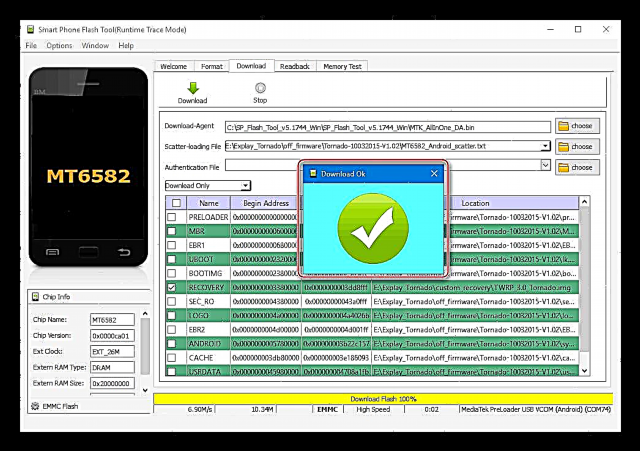
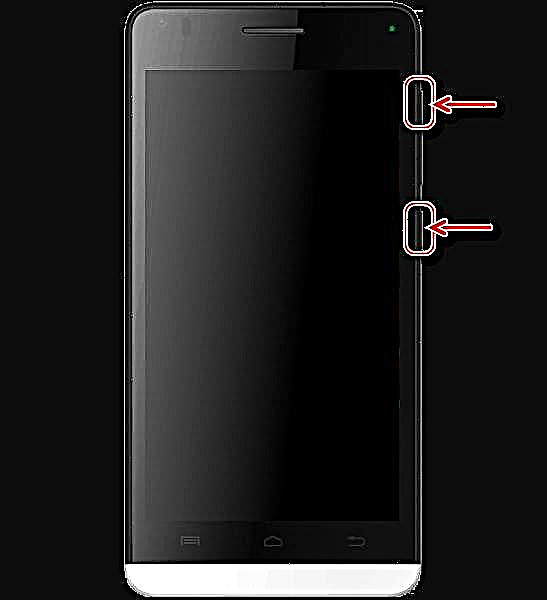
Para obter maior comodidade durante a operación posterior da recuperación, seleccionamos a interface de lingua rusa. Ademais, despois do primeiro inicio, debes activar o conmutador Permitir cambios na pantalla principal de TWRP.
Paso 2: Instale un SO non oficial
Despois de que a recuperación estendida aparecese en Explay Tornado, a instalación do firmware personalizado lévase a cabo sen problemas; pode cambiar varias solucións dunha a outra na procura do mellor software do sistema. Traballar con TWRP é un proceso sinxelo e pódese levar a cabo a nivel intuitivo, pero non obstante, se este é o primeiro coñecemento do ambiente, recoméndase estudar o material desde o seguinte enlace e só despois proceder coas instrucións.
Vexa tamén: Como parpadear un dispositivo Android a través de TWRP
En canto ao costume para o Tornado Express, como se mencionou anteriormente, hai moitas ofertas de romodelos para o modelo. En termos de popularidade, así como de funcionalidade e estabilidade cando se traballa no smartphone en cuestión, un dos primeiros lugares está ocupado polo shell MIUI.
Vexa tamén: Seleccione o firmware MIUI
Instala MIUI 8, portado ao noso dispositivo por un famoso equipo miui.su. Podes descargar o paquete usado no exemplo a continuación dende o sitio web oficial de MIUI Russia ou desde a ligazón:
Descarga o firmware MIUI para o smartphone Explay Tornado
- Colocamos o ficheiro zip co firmware na raíz da tarxeta de memoria instalada no Explay Tornado.
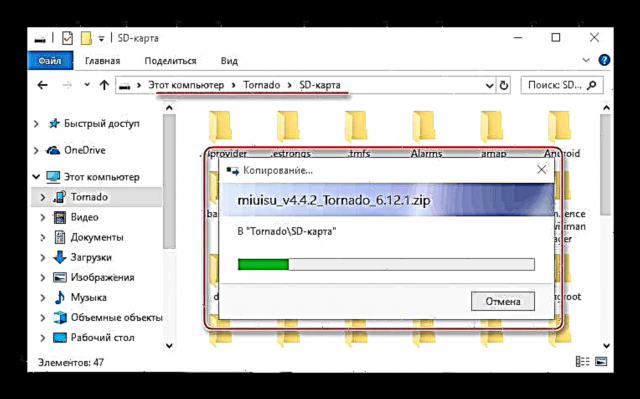
- Reiniciamos en TWRP e creamos unha copia de seguridade de todas as seccións da memoria do teléfono.
A copia de seguridade debe gardarse nunha unidade extraíble, xa que cos seguintes pasos a información na memoria interna será destruída. Así, imos polo camiño:
- "Copias de seguridade" - "Elección da memoria" - "Micro sdcard" - "Está ben".

- A continuación, marca todas as seccións arquivadas, activa "Desliza para comezar" e agarde a conclusión do procedemento. Despois de que apareza a mensaxe "Realizou a copia de seguridade" prema "Casa".

- "Copias de seguridade" - "Elección da memoria" - "Micro sdcard" - "Está ben".
- Limpamos todas as áreas de memoria, excepto Micro SDCard, dos datos contidos neles:
- Escolla "Limpeza" - "Limpeza experta" - marca todas as seccións agás a tarxeta de memoria;
- Maiúsculas "Swipe para a limpeza" e agarde ata que se complete o procedemento de formato. Volva ao menú principal de TWRP.
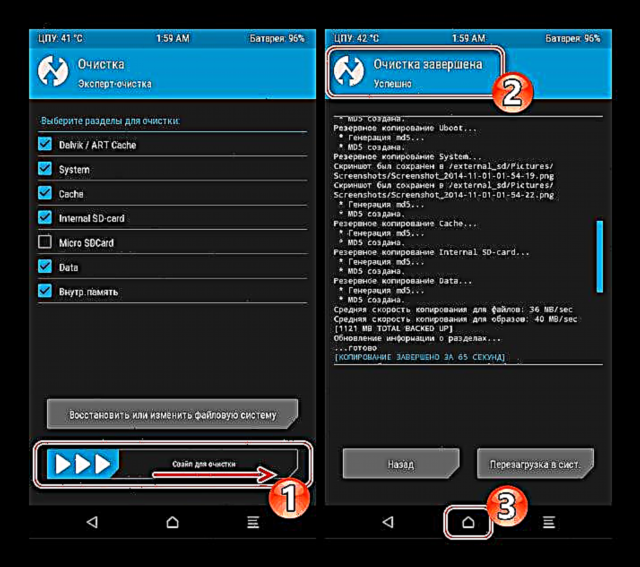

- Vai á sección "Montaxe", na lista de seccións para montar, marque a marca na caixa de verificación "sistema" e prema o botón "Casa".
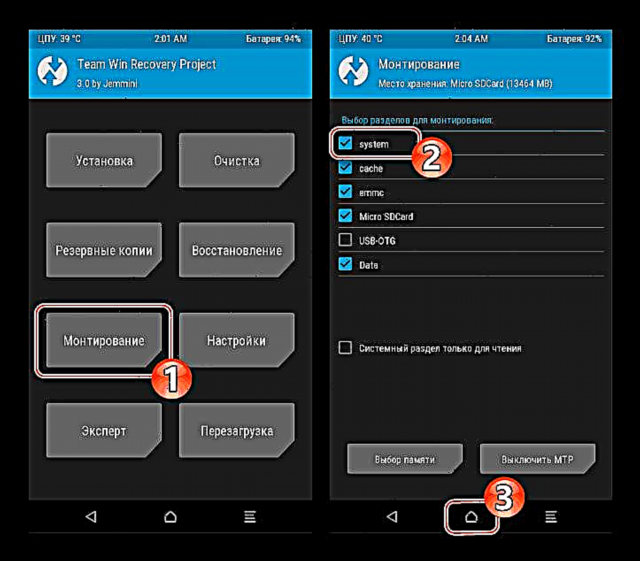
- De feito, o último paso seguiu - a instalación directa do SO:
- Escolla "Instalación", busque o paquete zip copiado anteriormente na tarxeta de memoria, toque no nome do ficheiro.
- Activar "Deslizar o firmware" e agarde a que se escriban os novos compoñentes de software na memoria de Explay Tornado.
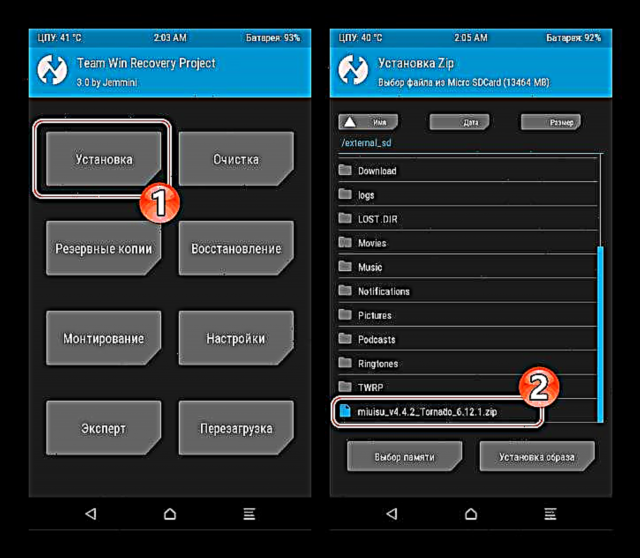

- Despois de que apareza a notificación "Con éxito" na parte superior da pantalla de recuperación, faga clic "Reiniciar no sistema" e esperamos cargar a pantalla de benvida do SO personalizado e logo unha lista de idiomas de interface dispoñibles. Levará un tempo: o logotipo de inicio pode "conxelarse" durante uns 10-15 minutos.
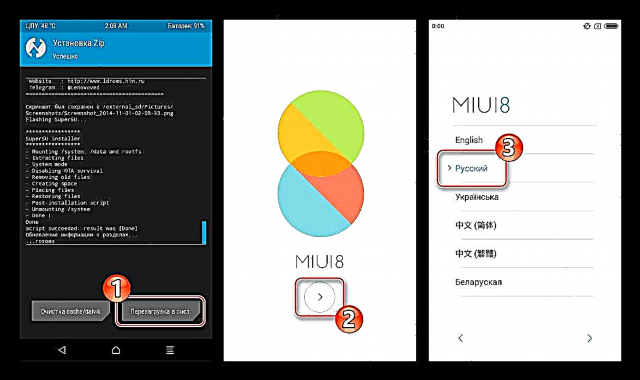
- Determinados os axustes principais, pode proceder ao estudo da funcionalidade do novo shell de Android,
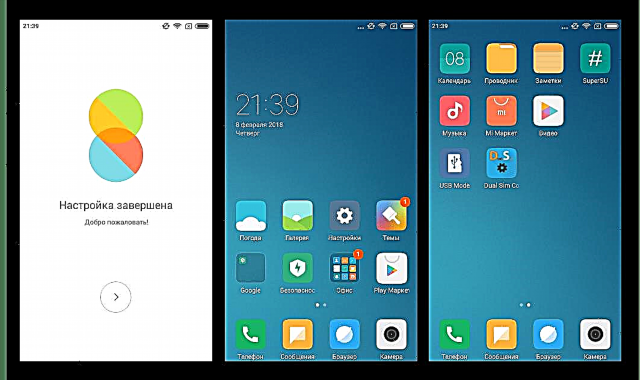
de feito hai moitas novas oportunidades!
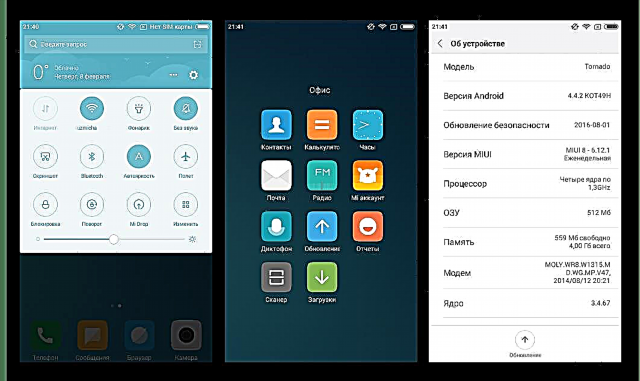
Método 3: Instala Android sen PC
Moitos usuarios de teléfonos intelixentes Android prefiren flash dos seus dispositivos sen recorrer a un ordenador como ferramenta de manipulación. No caso do Tornado Express, este método é aplicable, pero pode recomendarse a aqueles usuarios que xa teñen certa experiencia e confían nas súas accións.
Como demostración do método, instale o shell modificado do sistema en Explay Tornado AOKP MM, que está baseado en Android 6.0. En xeral, o sistema proposto pode describirse como rápido, suave e estable, está equipado con servizos de Google e é adecuado para uso diario. Desvantaxes: dúas (en vez de tres) tarxetas SIM funcionantes, VPN que non funcionan e un conmutador de rede 2G / 3G.

- Descarga o ficheiro zip con AOKP e a imaxe TWRP dende o seguinte enlace.
Descarga o firmware personalizado para Android 6.0 e a imaxe TWRP para Explay Tornado
Colocamos o dispositivo microSD resultante na raíz.
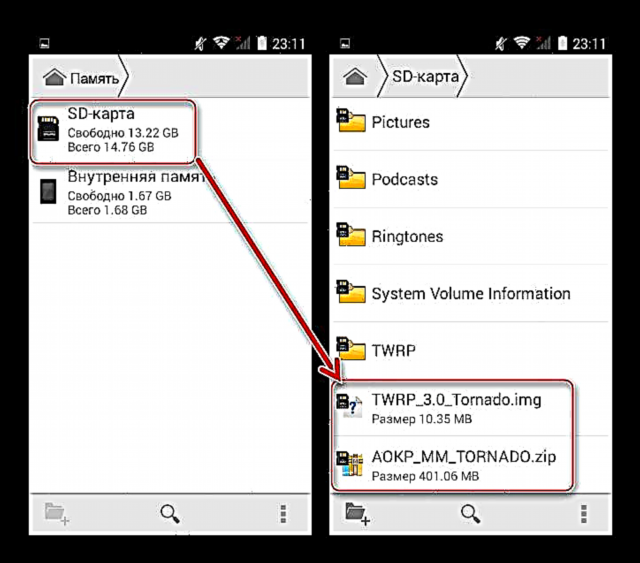
- Obtemos dereitos root para o Tornado Explay sen usar un ordenador. Para iso:
- Vai a kingroot.net e descarga a ferramenta para obter privilexios de Superuser "Descarga APK para Android";

- Executa o ficheiro APK resultante. Cando aparece unha xanela de notificación "A instalación está bloqueada"fai clic "Configuración" e marque a caixa de verificación "Fontes descoñecidas";
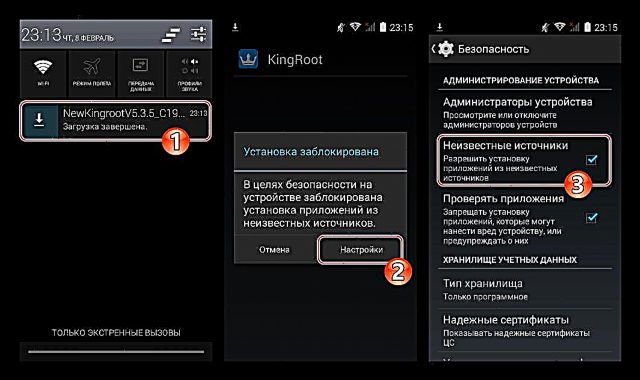
- Instale KingRoot, confirmando todas as solicitudes do sistema;

- Tras completar a instalación, execute a ferramenta, desprácese ata a descrición das funcións ata a pantalla co botón "Proba"empurralo;
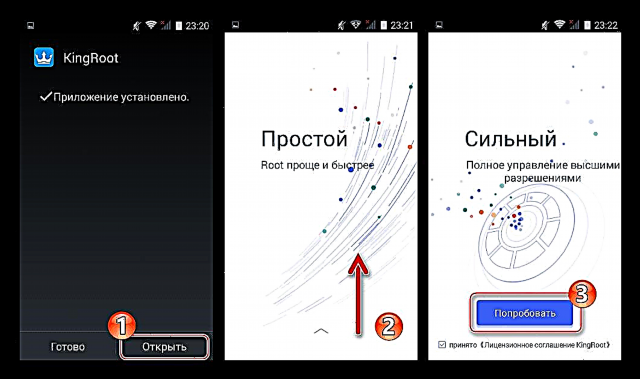
- Estamos á espera de que o teléfono se dixitalice, toque no botón "Proba a raíz". A continuación, agardamos a que KingRuth realice as manipulacións necesarias para obter privilexios especiais;

- Recíbese a ruta, pero é recomendable reiniciar Explay Tornado antes de máis accións.

- Vai a kingroot.net e descarga a ferramenta para obter privilexios de Superuser "Descarga APK para Android";
- Instala TWRP. Para equipar o modelo en cuestión cunha recuperación personalizada sen usar un PC, é aplicable unha aplicación Android Flashify:
- Recibimos Flash contactando coa Google Play Store:
Instale Flashify desde Google Play Store
- Lanzamos a ferramenta, confirmamos a conciencia dos riscos, proporcionamos a ferramenta de raíz;

- Faga clic no elemento "Imaxe de recuperación" na sección "Flash". Seguinte tapa "Escolle un ficheiro"entón "Explorador de ficheiros";
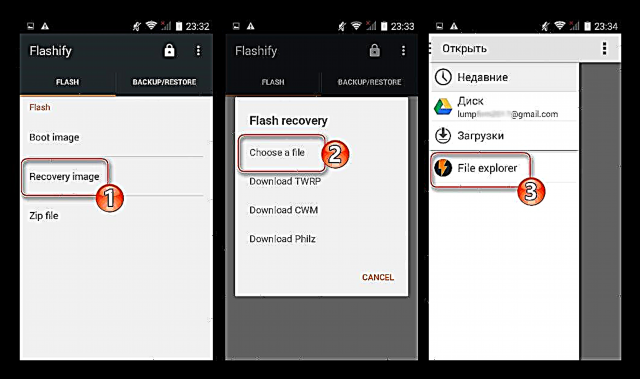
- Abre o catálogo "sdcard" e indique a imaxe intermitente "TWRP_3.0_Tornado.img".

Á esquerda para facer clic "YUP!" na xanela de solicitude que aparece e o ambiente de recuperación modificado comezará a instalarse no dispositivo. Ao finalizar o procedemento, aparece unha mensaxe de confirmación onde ten que tocar "REBOTAR AGORA".
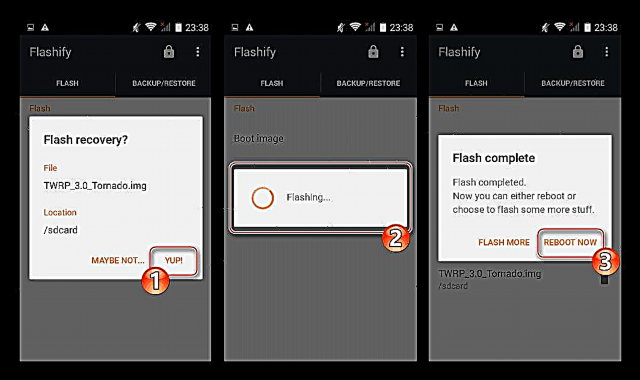

- Recibimos Flash contactando coa Google Play Store:
- Ao realizar os pasos anteriores, reiniciarase o Tornado Express en TWRP Advanced Recovery. A continuación, actuamos exactamente repetindo as instrucións para a instalación directa de MIUI arriba no artigo, a partir do punto 2. Repítese brevemente, os pasos son os seguintes:
- Copia de seguridade;
- Limpeza de particións;
- Instalación dun paquete zip personalizado.
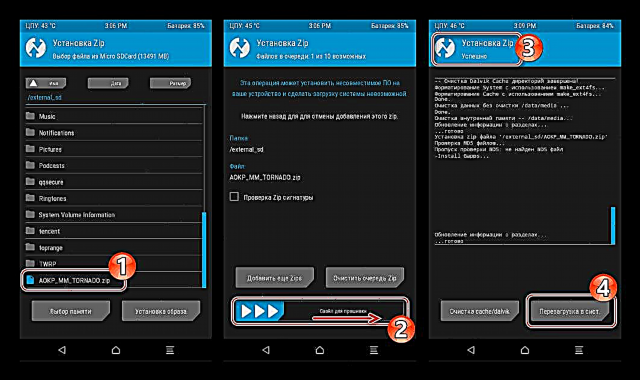
- Ao final da instalación, reiniciamos no SO personalizado,
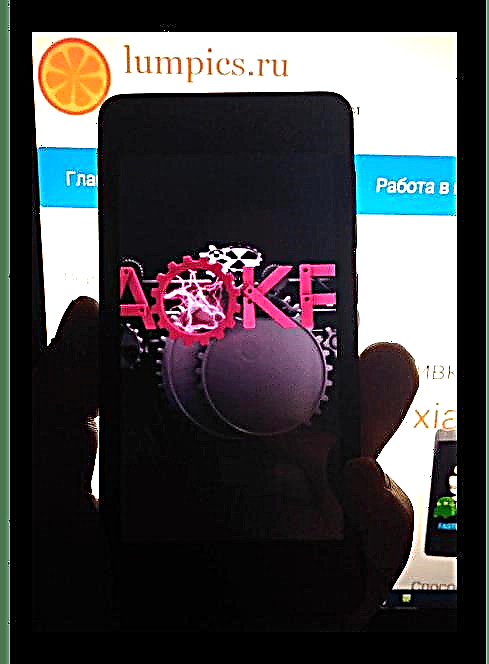
configura a configuración

aprecia os beneficios de AOKP MM!
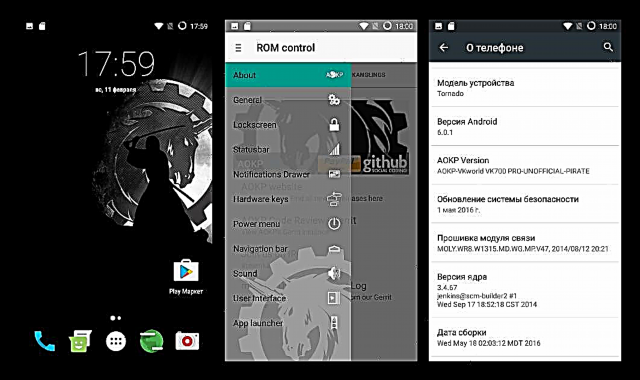
Tendo estudado o anterior, podes ver que destellar o Smartphone Tornado Express non é tan difícil como podería parecer a un novato. O máis importante é seguir atentamente as instrucións, usar ferramentas fiables e, quizais o máis importante, descargar ficheiros de fontes fiables. Teña un bo firmware!